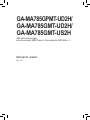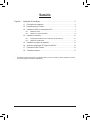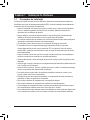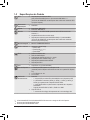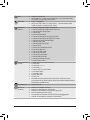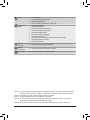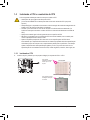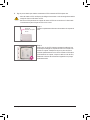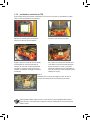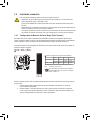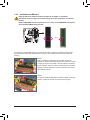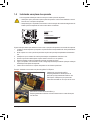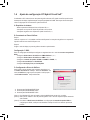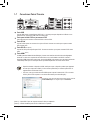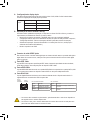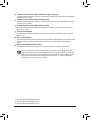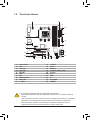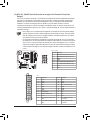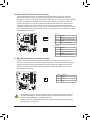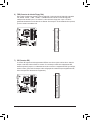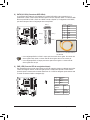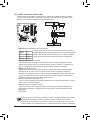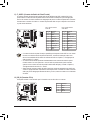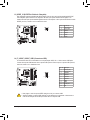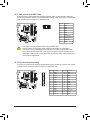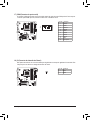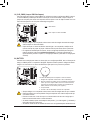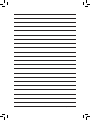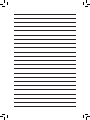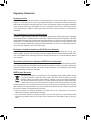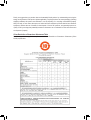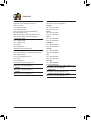GA-MA785GPMT-UD2H/
GA-MA785GMT-UD2H/
GA-MA785GMT-US2H
AM3 placa mãe soquete
para processador AMD Phenom™ II/processador AMD Athlon™ II
Manual do usuário
Rev. 1101

- 2 -
Sumário
Capítulo 1 Instalação do Hardware ...............................................................................3
1-1 Precauções de Instalação .............................................................................. 3
1-2 EspecicaçõesdoProduto .............................................................................4
1-3 Instalando a CPU e a ventoinha da CPU ....................................................... 7
1-3-1 Instalando a CPU ..................................................................................................7
1-3-2 Instalando a ventoinha da CPU .............................................................................9
1-4 Instalando a memória ...................................................................................10
1-4-1 ConguraçãodeMemóriadeCanalDuplo(DualChannel) ................................10
1-4-2 Instalando uma Memória ....................................................................................11
1-5 Instalando uma placa de expansão .............................................................. 12
1-6 AjustedaconguraçãoATIHybridCrossFireX™ ........................................... 13
1-7 ConectoresPainelTraseiro .......................................................................... 14
1-8 Conectores Internos ..................................................................................... 17
* Paramaioresinformaçõessobreousodesteproduto,porfavor,consulteaversãocompletadomanual
dousuário(Inglês)nowebsitedaGIGABYTE.

- 3 - Instalação do Hardware
1-1 Precauções de Instalação
Aplacamãecontêminúmeroscircuitoseletrônicosdelicadosecomponentesquepodemser
danificadosemfunçãodedescargaeletrostática(ESD).Antesdainstalaçãoleiaatentamenteo
manualdousuárioesigaessesprocedimentos:
• Antesdainstalação,nãoremovanemquebreoadesivocomonúmerodesériedaplaca
mãeouoadesivodagarantiaprovidapeloseufornecedor.Referidosadesivossão
requeridosparaavalidaçãodagarantia.
• SempredesligueaenergiaACdesconectandoocabodeenergiadatomadaantesde
instalar ou de remover a placa mãe ou outros componentes de hardware.
• Ao conectar componentes de hardware nos conectores internos da placa mãe certifique-se
queestejamconectadosfirmementeedemaneirasegura.
• Ao manusear a placa mãe evite tocar nos condutores de metal ou conectores.
• Éaconselhávelusarumapulseiradedescargaeletrostática(ESD)aomanusear
componenteseletrônicostaiscomoaplacamãe,CPUoumemória.Casonãopossua
pulseiraESD,mantenhaasmãossecasetoqueumobjetodemetalantesparaeliminara
eletricidade estática.
•
Antesdeinstalaraplacamãe,porfavorcoloqueamesmaencimadeumaalmofadaanti-
estática ou dentro de um container com proteção eletrostática.
• Antesdedesconectarocabodeenergiadaplacamãe,verifiquequeaenergiatenhasido
desligada.
• Antesdeligaraenergia,verifiquequeavoltagemdeenergiatenhasidoajustadadeacordo
comopadrãolocaldevoltagem.
• Antesdeutilizaroproduto,porfavor,verifiquequetodososcaboseconectoresdeenergia
do seus componentes de hardware estão conectados.
• Paraevitardanosnaplacamãe,nãopermitaqueparafusosentrememcontatocomo
circuito d placa mãe ou seus componentes.
• Certifique-se de não deixar para trás parafusos ou componentes de metal colocados na
placamãeoudentrodagabinetedocomputador.
• Nãocoloqueosistemadecomputadoremumasuperfíciedesigual
.
• Nãocoloqueosistemadecomputadoremambientecomaltatemperatura.
• Ligaraenergiadocomputadorduranteoprocessodeinstalaçãopoderesultaremdanos
aos componentes do sistema assim como risco físico para o usuário.
• Casotenhadúvidassobrequaisquerpassosdainstalaçãooutenhaproblemasrelacionados
comautilizaçãodoproduto,porfavor,consulteumtécnicodecomputadorescertificado.
Capítulo 1 Instalação do Hardware

Instalação do Hardware - 4 -
1-2 EspecicaçõesdoProduto
"*" OGA-MA785GPMT-UD2H/GA-MA785GMT-UD2HadotatodoodesigndoAll-SolidCapacitor.
j SomenteparaGA-MA785GPMT-UD2H.
k SomenteparaGA-MA785GMT-UD2H.
CPU SuporteparaprocessadoresAM3:
para processador AMD Phenom™ II/processador AMD Athlon™ II
(VáaositedaGIGABYTEnainternetparaobteralistamaisrecentedeCPU
quepossuisuporte.)
Barramentode
Hipertransporte 5200MT/s
Chipset PonteNorte:AMD785G
PonteSul:AMDSB710
Memória 4entradasx1.5VDDR3DIMMsuportandoaté16GBdememóriade
sistema(Nota1)
Arquitetura de memória com dois canais
SuporteparamódulosdememóriaDDR31666(O.C.)/1333/1066MHz
(VáaositedaGIGABYTEnainternetparaobteralistamaisrecentede
memóriaquepossuisuporte.)
MemóriaIntergrada
Memória128MBDDR3SidePort
GráficosOnboard IntegradonoNorthBridge:
-1portaD-Sub
-1portaDVI-D(Nota2)(Nota3)
- 1 porta HDMI(Nota3)
Áudio Realtek ALC889A codec
Áudio de Alta Definição
Configuraçãodeáudiode2/4/5.1/7.1canais
SuporteparaHomeTheaterDolby® jk
Suporteparaentrada/saídadeS/PDIF
SuporteparaCDIn
LAN ChipRTL8111C(10/100/1000Mbit)
SlotsdeExpansão 1entradaparaPCIExpressx16,execuçãoax16
(AentradaparaPCIExpressx16estáemacordocomopadrãoPCIExpress
2.0.)
1 x PCI Express x1 slot
2 x PCI slots
Interface de
Armazenamento
PonteSul:
- 1conectorIDEqueaceitaATA-133/100/66/33eaté2dispositivosIDE
- 5xSATA3Gb/sconectores(SATA2_0,SATA2_1,SATA2_2,SATA2_3,
SATA2_4)suportandoaté5dispositivosSATA3Gb/s
- 1xportaeSATA3Gb/snopaineltraseirosuportandoaté1dispositivo
SATA3Gb/s
- SuporteparaSATARAID0,RAID1,RAID10eJBOD
ChipiTEIT8718:
- 1conectordedrivefloppydisksuportandoaté1drivedefloppydisk

- 5 - Instalação do Hardware
USB IntegradonaPonteSul:
Até12USB2.0/1.1portas(6nopaineltraseiro,6viaossuportesdeUSB
conectadosnosconectoresinternosUSB)
IEEE 1394 ChipT.I.TSB43AB23
Até2portasIEEE1394a(1nopaineltraseiro,1pelasbraçadeirasIEEE
1394aconectadasaocabeçoteIEEE1394a)
Conectores
Internos
1conectorprincipaldeenergiax24-pinosATX
1conectorprincipaldeenergiax8-pinosATX12V
1conectordedrivedefloppydisk
1 conector IDE
5conectoresSATA3Gb/s
1 conector de alimentação da ventoinha da CPU
1 conector de alimentação da ventinha do sistema
1cabeçalhodeventoinhaNorthBridge
1 conector painel frontal
1 conector painel áudio frontal
1 conector CD In
1conectordeentrada/saídaS/PDIF
3conectoresUSB2.0/1.1
1 conector de IEEE 1394a
1 conector de porta serial
1 conector de porta paralela
1conectorLEDdeenergia
1 conector de intrusão do chassi
1jumperlimpezaCMOS
Conectores Painel
Traseiro
1tecladoPS/2ouportaPS/2demouse
1portaD-Sub
1portaDVI-D(Nota2)(Nota3)
1 porta HDMI(Nota2)
1conectorópticodesaídaS/PDIF
1portaeSATA3Gb/s
1 porta IEEE 1394a
6portasUSB2.0/1.1
1portaRJ-45
6entradasdeáudio(Centro/Saídadealto-falantesubwoofer(desons
graves)/Saídadealto-falantetraseiro/Saídadealto-falantelateral/Entradade
linha/Saídadelinha/Microfone)
Controlador I/O ChipiTEIT8718
Monitor de
Hardware
Detecçãodevoltagemdosistema
Detecção de temperatura do sistema/CPU
Detecção de velocidade da ventoinha do sistema/CPU
Aviso de superaquecimento da CPU
Aviso de falha da ventoinha do sistema/CPU/fonte de alimentação
Controle de velocidade da ventoinha do sistema/CPU(Nota4)

Instalação do Hardware - 6 -
(Nota1) DevidoàslimitaçõesdosistemaoperacionalWindowsVista/XPde32bits,quandoumamemória
físicademaisde4GBestiverinstalada,acapacidadedamemóriaexibidaseráinferiora4GB.
(Nota2) AportaDVI-DportnãosuportaconexãoD-Subporadaptador.
(Nota3) AsaídasimultâneaparaDVI-DeHDMInãoésuportada.
(Nota4) Seafunçãodecontroledavelocidadedaventoinhadosistema/CPUpossuiounãosuporte
dependerá do arrefecimento do sistema/CPU que instalar.
(Nota5) AsfunçõesdisponíveisnoEasyTunepodemdiferirdependendodomodelodaplacamãe.
BIOS 2x8Mbitflash
UsedeAWARDBIOSlicenciado
SuporteparaDualBIOS™
PnP1.0a,DMI2.0,SMBIOS2.4,ACPI1.0b
Características
Únicas
Suportepara@BIOS
SuporteparaQ-Flash
SuporteparaXpressBIOSRescue
SuporteparaCentrodeDownload
SuporteparaXpressInstall
SuporteparaXpressRecovery2
SuporteparaEasyTune(Nota5)
SuporteparaEasyEnergySaver(Fácileconomiadeenergia)
SuporteparaReparodeTempo
SuporteparaQ-Share
Software
Agrupado NortonInternetSecurity(versãoOEM)
Sistema
Operacional SuporteparaMicrosoft® Windows®Vista/XP
FormFactor MicroATXFormFactor;24,3cmx24,3cm

- 7 - Instalação do Hardware
1-3 Instalando a CPU e a ventoinha da CPU
1-3-1 Instalando a CPU
A. Localizeodepino(indicadoporumpequenotriângulo)dosoquetedaCPUeaCPU.
LeiaasseguintesorientaçõesantesdecomeçarainstalaraCPU:
• Certifique-se de que a placa-mãe dá suporte à CPU.
(VáaositedaGIGABYTEnainternetparaobteralistamaisrecentedeCPUquepossui
suporte.)
• Sempredesligueocomputadoredesconecteocabodeenergiadatomadadeenergiaantesde
instalar a CPU de forma a evitar danos ao hardware.
• LocalizeopinoumdaCPU.ACPUnãoseencaixasefordirecionadaincorretamente.(Ou
localizeasmarcaçõesemambososladosdaCPUeaschavesdealinhamentonatomadada
CPU.)
• ApliqueumacamadaigualefinadegraxatérmicanasuperfíciedaCPU.
• NãoligueocomputadorcasoaventoinhadaCPUnãoestiverinstalada,casocontráriopode
ocorrer superaquecimento e danos no CPU.
• AjusteafrequênciaprincipaldaCPUdeacordocomasespecificaçõesdaCPU.Nãoé
recomendadoqueafrequênciadebarramentodosistemasejaajustadoalémdasespecificações
dohardwarejáquenãocumprecomosrequerimentospadrãoparaosperiféricos.Casodeseje
ajustarafrequênciaalémdasespecificaçõespadrão,porfavor,façaissodeacordocomas
especificaçõesdoseuhardwareincluindoaCPU,cartãodegráficos,memória,discorígido,etc.
AM3 CPU
SoqueteAM3
Uma pequena marcação
detriângulodenotapino
um da CPU
Uma pequena
marcaçãoemtriângulo
denota o pino um do
soquete

Instalação do Hardware - 8 -
B. SigaospassosabaixoparainstalarcorretamenteaCPUnatomadadeCPUdaplacamãe.
• AntesdeinstalaraCPU,certifique-sededesligaredesconectarocabodeenergiadatomadade
energiadeformaaevitardanosnaCPU.
• Não force a CPU para dentro do soquete da mesma. A CPU não se encaixa se for direcionada
incorretamente. Ajuste a direção da CPU se isto ocorrer.
Etapa1:
Levante completamente a alavanca de travamento do soquete da
CPU.
Etapa2:
AlinheopinoumdaCPU(pequenamarcaçãodetriângulo)com
amarcaçãodetriângulonosoquetedaCPUeinsiraaCPUcom
cuidado no soquete. Certifique-se de que os pinos da CPU se
encaixamperfeitamenteemseusorifícios.QuandoaCPUestiver
posicionadaemseusoquete,coloqueumdedonomeiodaCPU,
abaixandoaalavancadetravamentoeengatando-anaposição
totalmente travada.
Alavanca de
travamento do soquete
da CPU

- 9 - Instalação do Hardware
1-3-2 Instalando a ventoinha da CPU
SigaasetapasabaixoparainstalarcorretamenteocoolerdaCPUnaprópria.(Oprocedimentoaseguir
utilizaocoolerdaGIGABYTEcomoexemplo.)
Etapa1:
Apliqueumacamadaigualefinadegraxa
térmicanasuperfíciedaCPUinstalada.
Etapa2:
Coloque o cooler da CPU na própria.
Etapa3:
EngateogrampodocoolerdaCPUnoentalhe
demontagememumladodaestruturade
retenção.Nooutrolado,empurrediretamente
parabaixoogrampodocoolerdaCPUpara
engatá-lonoentalhedemontagemdaestrutura
de retenção.
Etapa4:
Gireopunhodocamedoladoesquerdopara
oladodireito(conformemostradopelafigura
acima)paratravá-lonolugar.(Consulteo
manualdeinstalaçãodocooler(dissipadorde
calor)desuaCPUparaobterinstruçõessobrea
instalaçãodocooler).
Etapa5:
Finalmente,fixeoconectordeenergiadocoolerdaCPUno
conectordaventoinhadaCPU(CPU_FAN)naplacamãe.
TenhabastantecuidadoquandoremoverocoolerdaCPUporqueafita/pastatérmicaentreo
cooler da CPU e a CPU pode aderir na própria. A remoção inadequada do cooler da CPU pode
danificar a CPU.

Instalação do Hardware - 10 -10 - -
1-4 Instalando a memória
DDR3_1
DDR3_2
DDR3_3
DDR3_4
Leiaasseguintesorientaçõesantesdecomeçarainstalaramemória:
• Certifique-se de que a placa-mãe suporta a memória. Recomenda-se o uso de memória da
mesmacapacidade,marca,velocidadeechips.
(VáaositedaGIGABYTEnainternetparaobteralistamaisrecentedememóriaquepossui
suporte.)
• Sempredesligueocomputadoredesconecteocabodeenergiadatomadadeenergiaantesde
instalar a memória de forma a evitar danos ao hardware.
• Os módulos de memória possuem um desenho a prova de falhas. Um módulo de memória pode
serinstaladoemapenasumadireção.Casonãoconsigainseriramemória,troqueadireção.
Casodoismódulosdememóriasejaminstalados,
érecomendadoinstalarosmesmosnossoquetes
DDR3_1eDDR3_2.
TabeladeconfiguraçõesdememóriaDualChannel
(SS=Single-Sided(sódeumlado),DS=Double-Sided(ambosos
lados),"--"=NoMemory(semmemória))
1-4-1 ConguraçãodeMemóriadeCanalDuplo(DualChannel)
EstaplacamãefornecequatrosoquetesdememóriaDDR3esuportaatecnologiaDualChannel(dois
canais).Depoisdeinstalaramemória,oBIOSautomaticamentedetectaasespecificaçõesecapacidadeda
memória.Habilitaromododememóriadecanalduploduplicaráalarguradebandadememória.
Os quatro soquetes de memória DDR3 são divididos em dois canais e cada canal possui dois soquetes de
memóriaconformeoseguinte:
Canal0:DDR3_1,DDR3_3
Canal1:DDR3_2,DDR3_4
DevidoàlimitaçãodaCPU,leiaasseguintesdiretrizesantesdeinstalaramemórianomodoDualChannel
(DoisCanais).
1. Omododecanalduplo(dualchannel)nãopodeserhabilitadocasoapenasummódulode
memória DDR3 seja instalado.
2. QuandohabilitaromodoDualChannelcomdoisouquatromódulosdememória,recomenda-
sequeamemóriadamesmacapacidade,marca,velocidadeechipssejausadaeinstaladanos
mesmos soquetes DDR3 coloridos para o melhor desempenho.
DDR3_1 DDR3_2 DDR3_3 DDR3_4
Dois módulos DS/SS DS/SS - - - -
- - - - DS/SS DS/SS
Quatromódulos DS/SS DS/SS DS/SS DS/SS

- 11 -11 - - Instalação do Hardware
1-4-2 Instalando uma Memória
Marca
Antesdeinstalarummodulodememóriacertifique-sededesligarocomputadore
desconectarocabodeenergiadatomadadeenergiadeformaaevitardanosnomodulode
memória.
DDR3 e DDR2 DIMMs não são compatíveis um com o outro ou com DDR DIMMs. Certifique-se
de instalar DDR3 DIMMs nesta placa mãe.
DDR3 DIMM
Um módulo de memória DDR3 possui uma marca de forma que só pode ser encaixada em uma posição.
Sigaasinstruçõesabaixoparainstalardeformacorretaosseusmódulosdememórianastomadasde
memória.
Etapa1:
Noteaorientaçãodomodulodememória.Abraosclipesde
retençãoemambasextremidadesdatomadadememória.Coloque
o módulo de memória na tomada. Conforme indicado na ilustração
doladoesquerdo,coloqueosdedosnabordasuperiordamemória,
empurreamemóriaparabaixoeinsiraamesmadeformavertical
na tomada de memória.
Etapa2:
Osclipesemambasextremidadesdatomadavoltarãoaoseulugar
quandoomodulodememóriaforinseridodeformasegura.

Instalação do Hardware - 12 -12 - -
1-5 Instalando uma placa de expansão
Leiaasseguintesorientaçõesantesdecomeçarainstalaraplacadeexpansão:
• Certifique-se que a placa mãe suporta a placa de expansão. Leia de forma detalhada o manual
fornecido com a sua placa de expansão.
• Sempredesligueocomputadoredesconecteocabodeenergiadatomadadeenergiaantesde
instalar a placa de expansão de forma a evitar danos ao hardware.
Sigaasinstruçõesabaixoparainstalardeformacorretaosuaplacadeexpansãonastomadasdeexpansão.
1. Localize um slot de expansão que suporte a sua placa. Remova a tampa metálica do slot do painel traseiro
do chassi.
2. Alinheaplacacomoslotepressioneparabaixonaplacaatéqueestejacompletamenteassentadano
slot.
3. Certifique-se que os contatos de metal na placa estejam completamente inseridos no slot.
4. Prenda o suporte de metal da placa ao painel traseiro do chassi com um parafuso.
5. Depois de instalar as placas de expansão recoloque as tampas do chassi.
6. Ligueocomputador.CasonecessáriováatéaconfiguraçãodeBIOSpararealizarquaisquermudanças
deBIOSparasuasplacasdeexpansão.
7. Instale o driver fornecido com a placa de expansão no seu sistema operacional.
Exemplo:InstalandoeremovendoumaplacadegráficosPCIExpress:
• Instalaçãodeumaplacadegráficos:
Empurregentilmentenabordasuperiorda
placaatéquefiquetotalmenteinseridanoslot
PCI Express. Certifique-se que a placa está
firmemente assentada no slot e que não se mova.
PCISlot
PCIExpressx1Slot
PCIExpressx16Slot
• RemovendooCartãodaFendaPCIEX16_1:
Empurregentilmenteaalavancanafendaeentãolevanteocartãodiretopara
fora da fenda.

- 13 -13 - - Instalação do Hardware
1-6 AjustedaconguraçãoATIHybridCrossFireX™
CombinandooGPUonboardcoomumaplacadegráficosdiscreta,ATIHybridCrossFireXpodefornecer
desempenhodedsplaysignifictivamenteavançadoparaplataformaAMD.Estaseçãoofereceinstruções
sobreacnfiguraçãodeumsistemaATIHybridCrossFireX.
A. Requisitos do sistema
- SistemaoperacionalWindowsVistaouWindowsXP(Nota1)
- UmaplacacomsuporteATIHybridCrossFireXedrivercorreto
- UmaplacadegráficoscomsuporteATIHybridCrossFireX(Nota2)
B. Conectando as Placas Gráficas
Etapa1:
Observeospassosem"1-5InstaladoumaPlacadeExpansão"eiumaplacadegráficoscomsuporteATI
HybridCrossFireXnosslotsPCIExpressx16.
Etapa2:
Plugueocabodedisplaynaportadegráficosonboardnopaineltraseiro.
ConfiguraçãoC.BIOS
EntrenaconfiguraçãodoBIOSparaconfigurarosseguintesitenssobomeniderecursos avançados de
BIOS:
- ConfiguraroModo Interno de Gráficos em UMA+SidePort.j(Nota3)
- ConfiguraroModo Interno de Gráficos em UMA.kl(Nota3)
- Configurarotamanho de quadro de UMA em 256MB ou 512MB.(Nota3)
- ConfigurarSurround View em Desabilitado.
- ConfigurarInitDisplayFirst para OnChipVGA.
D.ConfigurandooDriverdeGráficos
Apósinstalarodriverdaplacamãenosistemaoperacional,vá
ao Centro de ControleATICatalyst™.SelecioneCrossFire™ ono
menu de Gráficos no canto superior esquerdo e verifique que a
caixa EnableCrossFire™ esteja selecionada.
(Nota1) ParaWindowsXP,deve-seinstalarodriverdeAMDchipsetversão8.51oumelhor.
(Nota2) Nãoéprecisoinstalarodriverdaplacadegráficoscasoodriverdechipsetdaplacamãetenha
sido instalado.
(Nota3) Para alterar o Modo Interno de Gráficosouconfiguraçãodetamanho de quadro UMA na
configuraçãodoBIOS,certifique-sededesabilitarafunçãoCrossFirenosistemaoperacional
primeiro.
j SomenteparaGA-MA785GPMT-UD2H.
k SomenteparaGA-MA785GMT-UD2H.
l SomenteparaGA-MA785GMT-US2H.

Instalação do Hardware - 14 -14 - -
1-7 Conectores Painel Traseiro
Porta USB
AportaUSBsuportaaespecificaçãoUSB2.0/1.1.UseestaportaparadispositivosUSBtaiscomo
teclado/mouse,impressoraUSB,flashdriveUSBeetc.
Porta para teclado PS/2 ou para mouse PS/2
UseestaportaparaconectarumtecladoPS/2oumousePS/2.
Porta D-Sub
AportaD-Subsuportaumconectorde15-pinosD-Sub.Conecteummonitorquesuportaconexão
D-Subnestaporta.
Porta DVI-D(Nota1)(Nota2)
AportaDVI-DsuportaespecificaçãoDVI-D.ConecteummonitorquesuportaconexãoDVI-Dnesta
porta.
Porta HDMI (Nota2)
AHDMI(InterfaceMultimídiaAltaDefinição)forneceumainterfacedeáudio/vídeotodadigitalpara
transmitir os sinais não comprimidos de áudio/vídeo e em conformidade com HDCP. Conecte o
dispositivoHDMIáudio/vídeonestaporta.AtecnologiaHDMIpodesuportarumaresoluçãomáximade
1920x1080p sendo que as resoluções atuais suportadas dependem do monitor sendo usado.
NoWindowsVista,selecioneStart>ControlPanel>Sound,selecione
RealtekHDMIOutputeemseguidacliqueemSet Default.
(Nota1) AportaDVI-DportnãosuportaconexãoD-Subporadaptador.
(Nota2)AsaídasimultâneaparaDVI-DeHDMInãoésuportada.
(Nota1)(Nota2)
(Nota2)
• DepoisdeinstalarodispositivoHDMI,certifique-sequeodispositivopadrãoparaplayback
desomsejaodispositivoHDMI.(Onomedoitempodediferirporsistemaoperacional.A
seguintetelaédoWindowsVista.)
• Porfavor,notequeasaídadeaudioHDMIapenassuportaformatosAC3,DTSe2-canais-
LPCM.(AC3eDTSrequeremousodedecoderexternoparadecodificação.)

- 15 -15 - - Instalação do Hardware
LEDdeatividade:LEDdeconexão/velocidade:
LED de
atividade
LED de
conexão/
velocidade
Porta LAN
ConectordesaídaS/PDIFóptico
Esteconectorforneceasaídadeáudiodigitalparaumsistemadeáudioexternoqueaceitaáudioóptico
digital.Antesdeusaresterecurso,certifique-sedequeseusistemadeáudioforneceumáudiodigital
óptico no conector.
Porta IEEE 1394a
AportaIEEE1394suportaaespecificaçãoIEEE1394a,oferecendocapacidadesdealtavelocidade,
bandalargaehotplug.UseestaportaparaumdispositivoIEEE1394a.
Porta eSATA 3Gb/s
AportaeSATA3Gb/sestádeacordocomopadrãoSATA3Gb/seécompatívelcomopadrãoSATA1,5Gb/
s.UseaportaparaconectarumdispositivoexternoSATAouumaportamultiplicadoraSATA.
PortaRJ-45LAN
AportaGigabitEthernetLANforneceumaconexãodeInternetdeaté1Gbpsdetaxadedados.O
seguintedescreveosestadosdosLED’sdaportaLAN.
A. Configuraçõesdedisplayduplo:
Estaplacamãeprovidenciatrêsportasparasaídadevídeo:DVI-D,HDMIeD-Sub.Atabelaabaixo
mostraasconfigurações
dedisplayduplosuportadas.
• Aoremovercaboconectadonopaineltraseiro,primeiramenteretireocabodoseudispositivoe
emseguidaremovaomesmodaplacamãe.
• Aoremoverocabo,puxeomesmodiretamentedoconector.Nãomexadeumladoparaoutro
paraevitarcurtoelétricodentrodoconectordocabo.
B. ReproduçãodediscosHDDVDeBlu-ray:
Paraobtermelhorqualidadedereprodução,aoreproduzirosdiscosHDDVDouBlu-ray,consulteos
requerimentosrecomendadosdesistema(oumelhor)abaixo.
• Memória:Doismódulosdememória1GBDDR31066commodocanalduplohabilitado
• ConfiguraçãodoBIOS:Pelomenos256MBdeTamanhodequadrodeUMA(consultaroCapítulo2,
"ConfiguraçãodeBIOS,""RecursosAvançadosdeBIOS"partaobtermaioresinformações)
• Softwaredereprodução:CyberLinkPowerDVD8.0ormelhor(Nota:Porfavor,verifiquequeo
aceleradordehardwareestáhabilitado.)
• Monitor compatível com HDCP
Estado Descrição
Laranja 1Gbpsdetaxadedados
Verde 100Mbpstaxadedados
Desligar 10Mbpstaxadedados
Estado Descrição
Piscando Transmissãoourecepçãodedadosestá
ocorrendo
Desligar Transmissãoourecepçãodedadosnãoestá
ocorrendo
Display
duplo
Combinação Suportadoounão
DVI-D+D-Sub Sim
DVI-D+HDMI Não
HDMI+D-Sub Sim

Instalação do Hardware - 16 -16 - -
Tomadadesaídadealto-falantecentral/sonsgraves(laranja)
Useestatomadadeáudioparaconectarosalto-falantescentral/desonsgravesemumaconfiguração
de áudio de 5.1/7.1 canais.
Tomadadesaídadealto-falantetraseiro(preta)
Useestatomadadeáudioparaconectarosalto-falantestraseirosemumaconfiguraçãodeáudiode
4kl/5.1kl/7.1 canais.
Tomadadesaídadealto-falantetraseiro(cinza)
Useestatomadadeáudioparaconectarosalto-falanteslateraisemumaconfiguraçãodeáudiode
4j/5.1j/7.1 canais.
Pinodeentrada(Azul)
Alinhapadrãodeentrada.Useestepinodeáudioparadispositivosdeentradataiscomodriveótico,
walkman,etc.
Pinodesaída(Verde)
A linha padrão de saída. Use esta tomada de áudio para fones ou alto-falante de 2 canais. Esta tomada
podeserusadaparaconectarosalto-falantesfrontaisemumaconfiguraçãodeáudiode4/5.1/7.1
canais.
Pinodeentradadomicrofone(Rosa)
A linha padrão de entrada de microfone. Os microfones devem ser conectados nesta entrada.
Alémdasconfiguraçõespadrãodosalto-falantes,astomadasdeáudio ~ podem ser
reconfiguradasparaexecutarfunçõesdiferentesatravésdosoftwaredeáudio.Osmicrofones
TÊMqueestarapenasconectadosàtomadadeentradapadrãodemicrofone( ).Consulte
asinstruçõessobredefiniçãodaconfiguraçãodeáudiode2/4/5.1/7.1canaisnoCapítulo5,
"Configuraçãodeáudiode2/4/5.1/7.1canais".
j SomenteparaGA-MA785GPMT-UD2H.
k SomenteparaGA-MA785GMT-UD2H.
l SomenteparaGA-MA785GMT-US2H.

- 17 -17 - - Instalação do Hardware
1-8 Conectores Internos
Leiaasseguintesorientaçõesantesdeconectardispositivosexternos:
• Primeiramentecertifique-sequeseusdispositivoscombinamcomosconectoresquedeseja
conectar.
• Antesdeinstalarosdispositivos,tenhacertezadeterdesligadoosdispositivoseocomputador.
Desconecteocabodeenergiadatomadadeenergiaparaevitardanosaosdispositivos.
• Depoisdeinstalarodispositivoeantesdeligarocomputador,certifiquequeocabodo
dispositivotenhasidofixadodemaneiraseguraaoconectornaplacamãe.
1
3
11
12
17 19 15 20 4 14
8
7
16
2
6
5
13
9
10
18
1) ATX_12V_2X4 11) F_AUDIO
2) ATX 12) CD_IN
3) CPU_FAN 13) SPDIF_IO
4) SYS_FAN 14) F_USB1/F_USB2/F_USB3
5) NB_FAN 15) F_1394_1
6) FDD 16) LPT
7) IDE 17) COM
8) SATA2_0/1/2/3/4 18) CI
9) PWR_LED 19) CLR_CMOS
10) F_PANEL 20) BATTERY

Instalação do Hardware - 18 -18 - -
ATX_12V_2X4:
ATX_12V_2X4
4
1
8
5
ATX:
1/2)ATX_12V_2X4/ATX(2x412VConectordeenergiae2x12ConectorPrincipalde
Energia)
Comousodoconectordeenergia,ofornecimentodeenergiapodefornecerenergiaestávelsuficiente
paratodososcomponentesnaplacamãe.Antesdeconectaroconectordeenergia,primeiramente
certifiquequeofornecimentodeenergiaestádesligadoetodososdispositivosestãodevidamente
instalados.Oconectordeenergiapossuiumdesenhoaprovadefalhas.Conecteocabode
fornecimentodeenergiaaoconectordeenergianaorientaçãocorreta.Oconectordeenergiade12V
forneceprincipalmenteenergiaparaaCPU.Casooconectordeenergiade12Vnãoestejaconectadoo
computadornãoliga.
• Paracumprircomosrequerimentosdeexpansão,recomenda-sequeumafontedeenergia
quepossasuportarconsumodealtaenergiasejausada(500Wouacima).Casosejausada
fontedeenergiaquenãoforneçaaenergiarequerida,oresultadopodelevaraumsistema
não estável ou que não possa ser reiniciado.
• Osconectoresdeenergiasãocompatíveiscomfontesdeenergiade2x212Veconectores
deenergia2x10.Aousarfornecimentodeenergiaprovidenciandoumconectordeenergiade
2x412Ve2x12,removaastampasdeproteçãodoconectordeenergiade12Veoconector
principaldeenergianaplacamãe.Nãoinsiraoscabosdefornecimentodeenergianospinos
sobastampasdeproteçãoaousarfontedeenergiafornecendoconectordeenergia2x212V
e 2x10.
13 1
24 12
ATX
Pino Nº Definição
1GND(Apenasparapino2x4-12V)
2GND(Apenasparapino2x4-12V)
3GND
4GND
5+12V(Apenasparapino2x4-12V
6+12V(Apenasparapino2x4-12V)
7+12V
8+12V
Pino Nº Definição Pino Nº Definição
13,3V 13 3,3V
23,3V 14 -12V
3GND 15 GND
4+5V 16 PS_ON(softOn/Off)
5GND 17 GND
6+5V 18 GND
7GND 19 GND
8EnergiaBoa 20 -5V
95VSV(stabdby+5V) 21 +5V
10 +12V 22 +5V
11 +12V(Apenasparapino2x12-
ATX)
23 +5V(Apenasparapino
2x12-ATX)
12 3,3V(Apenasparapino2x12-
ATX)
24 GND(Apenasparapino
2x12-ATX)

- 19 -19 - - Instalação do Hardware
3/4)CPU_FAN/SYS_FAN(Conectoresdaventoinha)
AplacamãepossuiumconectordeventoinhadaCPUde4pinos(CPU_FAN)eumconectorde
ventoinhadosistemade4pinos(SYS_FAN).Cadacabeçalhodeventoinhaforneceenergiade
voltagemde+12Vepossuiumdesenhodeinserçãoaprovadeerros.Aoconectarocabodaventoinha,
secertifiquedeconectá-lonadireçãocorreta.Amaioriadasventoinhaséprojetadacomcabosde
energiacomcódigosdecor.Umcaboconectordeenergiavermelhoindicaumaconexãopositivae
requerumavoltagem+12V.Ocaboconectorpretoéocaboterra.Aplacamãesuportacontrolede
velocidadedaventoinhadaCPU,querequerousodeumaventoinhadeCPUcomdesenhodecontrole
develocidadedeventoinha.Paradissipaçãoótimadecalor,recomenda-sequeaventoinhadosistema
seja instalada dentro do chassi.
CPU_FAN:
SYS_FAN:
• Certifique-sedeconectaroscabosdeventoinhaaosconectoresdaventoinhaparaevitarque
suaCPU,NorthBridgeeosistemaesquentemdemais.Osuperaquecimentopoderesultar
emdanoàCPU/NorthBridgeouosistemapodetravar.
• Essesconectoresdeventoinhanãosãoblocosdejumperdeconfiguração.Nãocoloqueuma
capa de jumper nos conectores.
CPU_FAN
SYS_FAN
1
1
5) NB_FAN(CabeçalhodeventoinhaNorthBridge)
ConecteocabodaventoinhaNorthBridgeaestecabeçote.Oconectordeventoinhapossuium
desenhodeinserçãoinfalível.Aoconectarocabodaventoinha,secertifiquedeconectá-lonadireção
correta.Amaioriadasventoinhaséprojetadacomcabosdeenergiacomcódigosdecor.Umcabo
conectordeenergiavermelhoindicaumaconexãopositivaerequerumavoltagem+12V.Ocabo
conectorpretoéocaboterra.
1
Pino Nº Definição
1GND
2Controledevelocidade+12V
3Sentido
4ControledeVelocidade
Pino Nº Definição
1GND
2Controledevelocidade+12V
3Sentido
4ControledeVelocidade
Pino Nº Definição
1GND
2+12V
3 NC

Instalação do Hardware - 20 -20 - -
6) FDD(ConectordedrivedeFloppyDisk)
Esteconectoréusadoparaconectarodrivedofloppydisk.Ostiposdedrivedefloppydisksuportados
são:360KB,720KB,1,2MB,1,44MB,e2,88MB.Antesdeconectarumdrivedefloppydisk,
certifique-sedelocalizaropino1doconectoreocabodedrivedofloppydisk.Opino1docaboé
geralmentedesenhadocomumalistradecordiferente.Paracomprarofiodeunidadedediscoopcional,
por favor contate o revendedor local.
1
2
33
34
7) IDE(ConectorIDE)
OconectorIDEsuportaatédoisequipamentosIDEtiascomodiscosrígidosedrivesóticos.Antesde
acoplarocaboIDE,localizeafendanoconector.SevocêdesejaconectardoisequipamentosIDE,
lembredeajustarosjumperseocabeamentodeacordocomtodososequipamentosIDE(porexemplo,
masterouslave).(Paramaisinformaçõessobreconfiguraçãodemaster/slaveparaequipamentosIDE,
leiaasinstruçõesdosfabricantesdoequipamento).
2
40
1
39

- 21 -21 - - Instalação do Hardware
8) SATA2_0/1/2/3/4(ConectoresSATA3Gb/s)
OsconectoresSATAestãoemconformidadecomopadrãoSATA3Gb/sesãocompatíveiscomo
padrãoSATA1,5Gb/s.CadaconectorSATAdásuporteaumúnicodispositivoSATA.OcontroladorAMD
SB710suportaRAID0,RAID1,RAID10eJBOD.ConsulteoCapitulo5,"ConfigurandoumHDSATA,"
paraobterinstruçõessobreaconfiguraçãodeumarranjoRAID.
• UmaconfiguraçãoRAID0ouRAID1requerpelomenosdoisdiscosrígidos.Semaisdedois
discosrígidosforemusados,onúmerototaldediscosrígidosdeveserumnúmeropar.
• UmaconfiguraçãoRAID10requerpelomenosquatrodiscosrígidoseonúmerototalde
discosrígidosdeveserpar.
Poprfavor,conecteaextremidadecom
formatode“L”docaboSATA3Gb/sno
seuHDSATA.
9) PWR_LED(ConectorLEDdeenergiadosistema)
EstealimentadorpodeserusadoparaconectarumLEDdeenergiadosistemanogabineteparaindicar
ostatusdeenergiadosistema.OLEDficaligadoquandoosistemaestáoperando.OLEDcontinua
piscandoquandoosistemaestánoestadodedescansoS1.OLEDficadesligadoquandosistemaestá
noestadodedescansoS3/S4oudesligado(S5).
1
7
SATA2_0
SATA2_1
SATA2_2
SATA2_3
1
1
1
7
7
SATA2_4 Pino Nº Definição
1GND
2TXP
3TXN
4GND
5RXN
6RXP
7GND
Statusdo
Sistema
LED
S0 Ligado
S1 Piscando
S3/S4/S5 Desligar
Pino Nº Definição
1MPD+
2MPD+
3MPD+

Instalação do Hardware - 22 -22 - -
10) F_PANEL(ConectordoPainelFrontal)
Conecteobotãodealimentação,obotãodereinício,alto-falanteeindicadordestatusdosistema
nopainelfrontaldochassiparaesteconector,deacordocomasatribuiçõesdepinoabaixo.Preste
atençãoaospinospositivoenegativoantesdeconectaroscabos.
• PW(Interruptordeenergia,Vermelho):
Conectaaointerruptordeenergianopainelfrontaldochassi.Vocêpodeconfiguraramodode
desligardoseusistemausandoointerruptordeenergia(consulteoCapítulo2,"Configuraçãode
BIOS,""Configuraçãodegerenciamentodeenergia,"paraobtermaioresinformações).
• SPEAK(Alto-falante,Laranja):
Conecta ao alto-falante no painel frontal do chassi. O sistema relata o status de inicialização do
sistemaaoemitirumcódigosonoro.Umsinalcurtoseráouvidocasonenhumproblemaseja
detectadonainicializaçãodosistema.Casoumproblemasejadetectado,oBIOSpodeemitirsinais
sonorosempadrõesdiferentesparaindicarumproblema.ConsulteoCapítulo5,“Resoluçãode
Problemas”paraobterinformaçõessobreoscódigosdebipe.
• HD(LEDdeatividadedodiscorígido,azul):
ConectaoLEDdeatividadedoHDnopainelfrontaldochassi.OLEDficaligadoquandooHDestá
fazendo leitura ou escrevendo dados.
• RES(Interruptordereinicialização,Verde):
Conecta ao interruptor de reinicialização no painel frontal do chassi. Pressione o interruptor de
reinicialização para reiniciar o computador caso o mesmo travar e falhe na inicialização normal.
• NC(Púrpura):
Semconexão.
• MSG(Mensagem/Energia/DescansoLED,Amarelo):
Conectaaoindicadordestatusdeenergianopainelfrontaldochassi.O
LEDficaligadoquandoosistemaestáoperando.OLEDcontinuapiscando
quandoosistemaestánoestadodedescansoS1.OLEDficadesligado
quandosistemaestánoestadodedescansoS3/S4oudesligado(S5).
O desenho do painel frontal pode ser diferente por chassi. Um módulo de painel frontal consiste
principalmentedointerruptordeenergia,interruptordereinicio,LEDdeenergia,LEDde
atividadedoHD,alto-falante,etc.Aoconectaromódulodoseupainelfrontaldochassiaeste
conectorverifiquequeoalinhamentodosfioseadesignaçãodospinoscombinemcorretamente.
1
2
19
20
MSG-HD-
PW-RES+
SPEAK+
SPEAK-
MSG+HD+
PW+RES-
NC
LEDdemensagem/
alimentação/descanso
LED de atividade
dodiscorígido
Alto-falante
Interruptor
deenergia
Interruptor de
reinicialização
Statusdo
Sistema
LED
S0 Ligado
S1 Piscando
S3/S4/S5 Desligar

- 23 -23 - - Instalação do Hardware
11) F_AUDIO(ConectordeÁudiodoPainelFrontal)
OconectordeáudiodopainelfrontalsuportaáudiodealtadefiniçãoIntel(HD)eáudioAC'97.Você
podeconectaromódulodeáudiodopainelfrontalaesteconector.Certifique-sequeasdesignações
dosfiosdoconectordomódulocombinemasdesignaçõesdepinodoconectordaplacamãe.Aconexão
incorreta entre o conector do módulo e o conector da placa mãe fará com que o dispositivo não funcione
oupodecausaratédanos.
Para o painel frontal de
áudioHD:
Para o painel frontal de
áudioAC’97:
• OconectordeáudiodopainelfrontalporpredefiniçãodásuporteaáudioHD.Seoseuchassi
fornecerummódulodeáudiodepainelfrontalAC'97,consulteasinstruçõessobrecomo
ativarafuncionalidadeAC'97atravésdosoftwaredeáudionoCapítulo5,"Configuraçãode
áudio de 2/4/5.1/7.1 canais".
• Os sinais de áudio estarão presentes simultaneamente nas conexões de áudio do painel
frontaletraseiro.Sevocêquisertirarosomdoáudiodopaineltraseiro(aceitosomente
quandousarummódulodeáudiodepainelfrontaldealtadefinição),consulteoCapítulo5,
"Configurandoáudiode2/4/5.1/7.1canais".
• Algunschassisfornecemmódulodeáudiofrontalcomconectoresseparadosemcadafioem
vezdeumplugueindividual.Paramaioresinformaçõessobreaconexãodomódulofrontalde
áudioquepossuidesignaçãodiferentedecabos,porfavor,entreemcontatocomofabricante
do chassi.
12) CD_IN(ConectorCDIn)
Vocêpodeconectarocabodeáudioquefoifornecidocomseudriveóticonoconector.
1
2
9
10
1
Pino Nº Definição
1MIC2_L
2GND
3MIC2_R
4-ACZ_DET
5LINE2_R
6GND
7FAUDIO_JD
8 Nº de pino
9LINE2_L
10 GND
Pino Nº Definição
1 MIC
2GND
3EnergiaMIC
4 NC
5Saída(R)
6 NC
7 NC
8 Nº de pino
9Saída(L)
10 NC
Pino Nº Definição
1 CD-L
2GND
3GND
4 CD-R

Instalação do Hardware - 24 -24 - -
13) SPDIF_IO(S/PDIFEnt./SaídadeCabeçalho)
Estecabeçalhosuportaentrada/saídaS/PDIFdigital.Viaumcaboopcionaldeentrada/saídaS/PDIF,
estecabeçalhopodeconectaraumdispositivodeáudioquesuportesaídadeáudiodigital,eum
sistemadeáudioquesuporteentradadigitaldeáudio.Paraadquirirocaboopcionaldeentradaesaída
S/PDIF,porfavor,contateoseuconcessionáriolocal.
6 5
2 1
14) F_USB1/F_USB2/F_USB3(ConectoresUSB)
OsconectoresestãoemconformidadecomaespecificaçãoUSB2.0/1.1.CadaconectorUSBpode
fornecerduasportasUSBatravésdeumsuporteUSBopcional.ParacomprarosuporteUSBopcional,
entreemcontatocomodistribuidorlocal.
• NãoplugueocabodosuporteIEEE1394(pinos2x5)noconectorUSB.
• AntesdeinstalarosuporteUSB,certifique-sededesligarseucomputadoredesconectaro
cabodealimentaçãodatomadaparaevitardanosaosuporteUSB.
109
2
1
Pino Nº Definição
1 Alimentação
2 Nº de pino
3SPDIF
4SPDIF
5GND
6GND
Pino Nº Definição
1Energia(5V)
2Energia(5V)
3USBDX-
4USBDY-
5USBDX+
6USBDY+
7GND
8GND
9 Nº de pino
10 NC

- 25 -25 - - Instalação do Hardware
15) F_1394_1(ConectordeIEEE1394a)
OcabeçoteestáemconformidadecomaespecificaçãoIEEE1394a.OcabeçoteIEEE1394apode
oferecerumaportaIEEE1394aporumabraçadeiraopcionalIEEE1394a.ParacomprarosuporteIEEE
1394aopcional,entreemcontatocomodistribuidorlocal.
• NãoplugueocabodabraçadeiraUSBnocabeçoteIEEE1394a.
• AntesdeinstalarosuporteIEEE1394a,certifique-sededesligarseucomputadore
desconectarocabodealimentaçãodatomadaparaevitardanosaosuporteIEEE1394a.
• ParaconectarumdispositivoIEEE1394a,acopleumapontadocabododispositivoemseu
computadoreentãoacopleaoutrapontadocaboaodispositivoIEEE1394a.Assegurequeo
estáconectadoseguramente.
10
9
2
1
16) LPT(Conectordeportaparalela)
OconectorLPTpodefornecerumaportaparalelaatravésdocabodaportaLPTopcional.Paracomprar
ocabodeportaLPTopcional,entreemcontatocomodistribuidorlocal.
2
1
26
25
Pino Nº Definição Pino Nº Definição
1STB- 14 GND
2AFD- 15 PD6
3 PD0 16 GND
4 ERR- 17 PD7
5 PD1 18 GND
6INIT- 19 ACK-
7 PD2 20 GND
8SLIN- 21 BUSY
9 PD3 22 GND
10 GND 23 PE
11 PD4 24 Nº de pino
12 GND 25 SLCT
13 PD5 26 GND
Pino Nº Definição
1TPA+
2TPA-
3GND-
4GND
5TPB+
6TPB-
7Energia(12V)
8Energia(12V)
9 Nº de pino
10 GND

Instalação do Hardware - 26 -26 - -
18) CI(ConectordeIntrusãodoChassi)
Estaplacamãeofereceumrecursodedetecçãodegabineteseatampadogabinetefoiremovida.Esta
funçãorequerumchassicomdesigndeintrusãodechassi.
17) COM(Conectordeportaserial)
OconectorCOMpodefornecerumaportaserialatravésdocabodaportaCOMopcional.Paracomprar
ocabodeportaCOMopcional,entreemcontatocomodistribuidorlocal.
10
9
2
1
1
Pino Nº Definição
1 NDCD-
2NSIN
3NSOUT
4NDTR-
5GND
6NDSR-
7NRTS-
8NCTS-
9 NRI-
10 Nº de pino
Pino Nº Definição
1Sinal
2GND

- 27 -27 - - Instalação do Hardware
19) CLR_CMOS(JumperCMOSdelimpeza)
UseestejumperparalimparosvaloresCMOS(ex:informaçãodedataeconfiguraçõesBIOS)eretorne
osvaloresCMOSàspredefiniçõesdefábrica.ParalimparosvaloresdeCMOS,coloqueatampado
jumpernosdoispinosparacausarcurtotemporáriodosdoispinosouuseumobjetodemetalcomouma
chavedefendaparatocarosdoispinosdurantealgunssegundos.
• Sempredesligueoseucomputadoredesconecteocabodeenergiadatomadadeenergia
antesdelimparosvaloresdeCMOS.
• DepoisdelimparosvaloresdeCMOSeantesdeligaroseucomputador,certifique-sede
removeratampadojumperdojumper.Afalhaemfazê-lopodecausardanosàplacamãe.
• Emseguidadareinicializaçãodosistema,váatéaconfiguraçãodeBIOSparacarregaros
padrõesdefábrica(selecioneLoadOptimizedDefaults)ouconfiguremanualmenteos
ajustesdeBIOS(consulteoCapítulo2,"ConfiguraçãodeBIOS,"paraobterasconfigurações
doBIOS).
Abrir:Normal
Curto:LimparosvaloresdeCMOS
20) BATTERY
Abateriaforneceenergiaparamanterosvalores(taiscomoconfiguraçõesBIOS,data,einformaçãode
tempo)noCMOSquandoocomputadorédesligado.Reponhaabateriaquandoavoltagemdabateria
chegueaumnívelbaixoouosvaloresdeCMOSnãosejamprecisosoupossamserperdidos.
OsvaloresdeCMOSpodemserlimpadosaoremoverabateria:
1. Desligueseucomputadoredesconecteocabodealimentação.
2. Removaabateriacomcuidadodoseucompartimentoeaguardeum
minuto.(Ouuseumobjetometálico,talcomoumachavedefenda,
paratocarnosterminaispositivoenegativodocompartimentoda
bateria,fazendoumcurtocircuitopor5segundos.)
3. Troqueabateria.
4. Conecteocabodealimentaçãoereinicieseucomputador.
• Sempredesligueoseucomputadoredesconecteocabodeenergiaantesdereporabateria.
• Reponhaabateriacomumaequivalente.Perigodeexplosãocasoabateriasejatrocadapor
um modelo incorreto.
• Entreemcontatocomolocaldecompraouconcessionáriolocalcasonãoconsigarepora
bateriaoutenhadúvidassobreomodelodabateria.
• Aoinstalarabateria,reparenaorientaçãodoladopositivo(+)eoladonegativo(-)dabateria(o
ladopositivodeveficarparacima).
• Asbateriasusadasdevemsertratadasdeacordocomasregulamentaçõesambientaislocais.

Instalação do Hardware - 28 -28 - -

- 29 -29 - - Instalação do Hardware

Instalação do Hardware
- 30 - -

RegulatoryStatements
RegulatoryNotices
Thisdocumentmustnotbecopiedwithoutourwritten permission, and the contents there of must not be
impartedtoathirdpartynorbeusedforanyunauthorizedpurpose.Contraventionwillbeprosecuted.We
believethattheinformationcontainedhereinwasaccurateinallrespectsatthetimeofprinting.GIGABYTE
cannot,however,assumeanyresponsibilityforerrorsoromissionsinthistext.Alsonotethattheinforma-
tioninthisdocumentissubjecttochangewithoutnoticeandshouldnotbeconstruedasacommitmentby
GIGABYTE.
OurCommitmenttoPreservingtheEnvironment
In addition to high-efciency performance, allGIGABYTE motherboards fulll European Union regulations
forRoHS(RestrictionofCertainHazardousSubstancesinElectricalandElectronicEquipment)andWEEE
(WasteElectricalandElectronicEquipment)environmentaldirectives,aswellasmostmajorworldwidesafety
requirements.To preventreleasesofharmfulsubstancesintotheenvironmentand tomaximizetheuseof
ournaturalresources,GIGABYTEprovidesthefollowinginformationonhowyoucanresponsiblyrecycleor
reusemostofthematerialsinyour"endoflife"product.
RestrictionofHazardousSubstances(RoHS)DirectiveStatement
GIGABYTEproductshave notintendedtoadd and safefromhazardoussubstances (Cd,Pb,Hg,Cr+6,
PBDEandPBB).ThepartsandcomponentshavebeencarefullyselectedtomeetRoHSrequirement.More-
over,weatGIGABYTEarecontinuingoureffortstodevelopproductsthatdonotuseinternationallybanned
toxic chemicals.
WasteElectrical&ElectronicEquipment(WEEE)DirectiveStatement
GIGABYTEwillfulllthenationallawsasinterpretedfromthe2002/96/ECWEEE(WasteElectricalandElec-
tronicEquipment)directive.TheWEEEDirectivespeciesthetreatment,collection,recyclinganddisposalof
electricandelectronicdevicesandtheircomponents.UndertheDirective,usedequipmentmustbemarked,
collectedseparately,anddisposedofproperly.
WEEESymbolStatement
Thesymbolshownbelowisontheproductoronitspackaging,whichindicatesthatthisproduct
mustnotbe disposedofwithotherwaste.Instead,the deviceshouldbetaken tothewaste
collectioncentersforactivationofthetreatment,collection, recycling and disposal procedure.
Theseparatecollectionandrecyclingofyourwasteequipmentatthetimeofdisposalwillhelpto
conserve natural resources and ensure that it is recycled in a manner that protects human health
andtheenvironment.Formoreinformationaboutwhereyoucandropoffyourwasteequipmentforrecycling,
pleasecontactyourlocalgovernmentofce,yourhouseholdwastedisposalserviceorwhereyoupurchased
theproductfordetailsofenvironmentallysaferecycling.
w Whenyourelectricalor electronic equipmentisnolongeruseful to you,"takeitback"to your local or
regionalwastecollectionadministrationforrecycling.
w Ifyouneedfurtherassistanceinrecycling,reusinginyour"endoflife"product,youmaycontactusatthe
CustomerCarenumberlistedinyourproduct'suser'smanualandwewillbegladtohelpyouwithyour
effort.

Finally,wesuggestthatyoupracticeotherenvironmentallyfriendlyactionsbyunderstandingandusingthe
energy-savingfeaturesofthisproduct(whereapplicable),recyclingtheinnerandouterpackaging(including
shippingcontainers)thisproductwasdeliveredin,andbydisposingoforrecyclingusedbatteriesproperly.
Withyourhelp,wecanreducetheamountofnaturalresourcesneededtoproduceelectricalandelectronic
equipment,minimizetheuseoflandllsforthedisposalof"endoflife"products,andgenerallyimproveour
qualityoflifebyensuringthatpotentiallyhazardoussubstancesarenotreleasedintotheenvironmentand
aredisposedofproperly.
ChinaRestrictionofHazardousSubstancesTable
ThefollowingtableissuppliedincompliancewithChina'sRestrictionofHazardousSubstances(China
RoHS)requirements:

ContactUs
• GIGA-BYTETECHNOLOGYCO.,LTD.
Address:No.6,BauChiangRoad,Hsin-Tien,
Taipei231,Taiwan
TEL:+886-2-8912-4000
FAX:+886-2-8912-4003
Tech.andNon-Tech.Support(Sales/Marketing):
http://ggts.gigabyte.com.tw
WEBaddress(English):http://www.gigabyte.com.tw
WEBaddress(Chinese):http://www.gigabyte.tw
• G.B.T.INC.-U.S.A.
TEL:+1-626-854-9338
FAX:+1-626-854-9339
Tech.Support:
http://rma.gigabyte.us
Webaddress:http://www.gigabyte.us
• G.B.T.INC(USA)-Mexico
Tel:+1-626-854-9338x215(Soportedehablahispano)
FAX:+1-626-854-9339
Correo:[email protected]
Tech.Support:
http://rma.gigabyte.us
Webaddress:http://latam.giga-byte.com
• Giga-ByteSINGAPOREPTE.LTD.-Singapore
WEBaddress:http://www.gigabyte.sg
• Thailand
WEBaddress:http://th.giga-byte.com
• Vietnam
WEBaddress:http://www.gigabyte.vn
• NINGBOG.B.T.TECH.TRADINGCO.,LTD.-China
WEBaddress:http://www.gigabyte.cn
Shanghai
TEL:+86-21-63410999
FAX:+86-21-63410100
Beijing
TEL:+86-10-62102838
FAX:+86-10-62102848
Wuhan
TEL:+86-27-87851061
FAX:+86-27-87851330
GuangZhou
TEL:+86-20-87540700
FAX:+86-20-87544306
Chengdu
TEL:+86-28-85236930
FAX:+86-28-85256822
Xian
TEL:+86-29-85531943
FAX:+86-29-85510930
Shenyang
TEL:+86-24-83992901
FAX:+86-24-83992909
• GIGABYTETECHNOLOGY(INDIA)LIMITED-India
WEBaddress:http://www.gigabyte.in
• SaudiArabia
WEBaddress:http://www.gigabyte.com.sa
• GigabyteTechnologyPty.Ltd.-Australia
WEBaddress:http://www.gigabyte.com.au

• G.B.T.TECHNOLOGYTRADINGGMBH-Germany
WEBaddress:http://www.gigabyte.de
• G.B.T.TECH.CO.,LTD.-U.K.
WEBaddress:http://www.giga-byte.co.uk
• Giga-ByteTechnologyB.V.-TheNetherlands
WEBaddress:http://www.giga-byte.nl
• GIGABYTETECHNOLOGYFRANCE-France
WEBaddress:http://www.gigabyte.fr
• Sweden
WEBaddress:http://www.gigabyte.se
• Italy
WEBaddress:http://www.giga-byte.it
• Spain
WEBaddress:http://www.giga-byte.es
• Greece
WEBaddress:http://www.gigabyte.com.gr
• CzechRepublic
WEBaddress:http://www.gigabyte.cz
• Hungary
WEBaddress:http://www.giga-byte.hu
• Turkey
WEBaddress:http://www.gigabyte.com.tr
• Russia
WEBaddress:http://www.gigabyte.ru
• Poland
WEBaddress:http://www.gigabyte.pl
• Ukraine
WEBaddress:http://www.gigabyte.ua
• Romania
WEBaddress:http://www.gigabyte.com.ro
• Serbia
WEBaddress:http://www.gigabyte.co.rs
• Kazakhstan
WEBaddress:http://www.gigabyte.kz
YoumaygototheGIGABYTEwebsite,selectyourlanguage
inthelanguagelistonthetoprightcornerofthewebsite.
• GIGABYTEGlobalServiceSystem
Tosubmitatechnical or non-technical(Sales/Market-
ing)question,pleaselinkto:
http://ggts.gigabyte.com.tw
Thenselectyourlanguagetoenterthesystem.
-
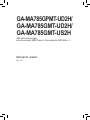 1
1
-
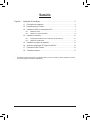 2
2
-
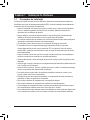 3
3
-
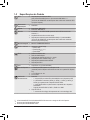 4
4
-
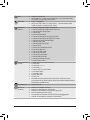 5
5
-
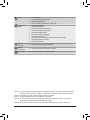 6
6
-
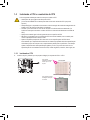 7
7
-
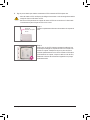 8
8
-
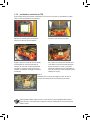 9
9
-
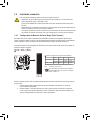 10
10
-
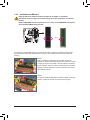 11
11
-
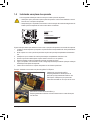 12
12
-
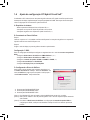 13
13
-
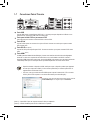 14
14
-
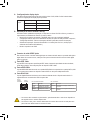 15
15
-
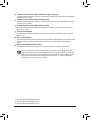 16
16
-
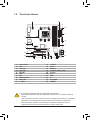 17
17
-
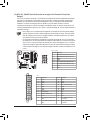 18
18
-
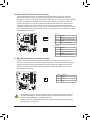 19
19
-
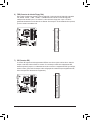 20
20
-
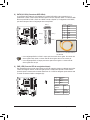 21
21
-
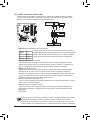 22
22
-
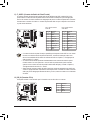 23
23
-
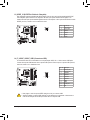 24
24
-
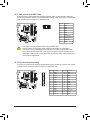 25
25
-
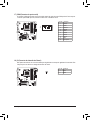 26
26
-
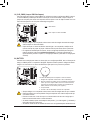 27
27
-
 28
28
-
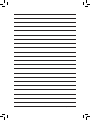 29
29
-
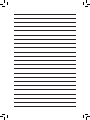 30
30
-
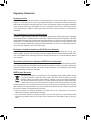 31
31
-
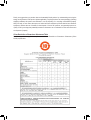 32
32
-
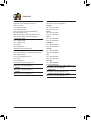 33
33
-
 34
34
Gigabyte GA-MA785GMT-UD2H El manual del propietario
- Tipo
- El manual del propietario
- Este manual también es adecuado para
en otros idiomas
Artículos relacionados
-
Gigabyte GA-890FXA-UD5 El manual del propietario
-
Gigabyte GA-890FXA-UD5 El manual del propietario
-
Gigabyte GA-X58A-UD3R El manual del propietario
-
Gigabyte GA-890FXA-UD7 El manual del propietario
-
Gigabyte GA-X58A-UD7 El manual del propietario
-
Gigabyte GA-890FXA-UD5 El manual del propietario
-
Gigabyte GA-X58A-UD5 El manual del propietario
-
Gigabyte GA-790FXTA-UD5 El manual del propietario
-
Gigabyte GA-X58A-UD5 El manual del propietario
-
Gigabyte GA-X58A-UD9 El manual del propietario